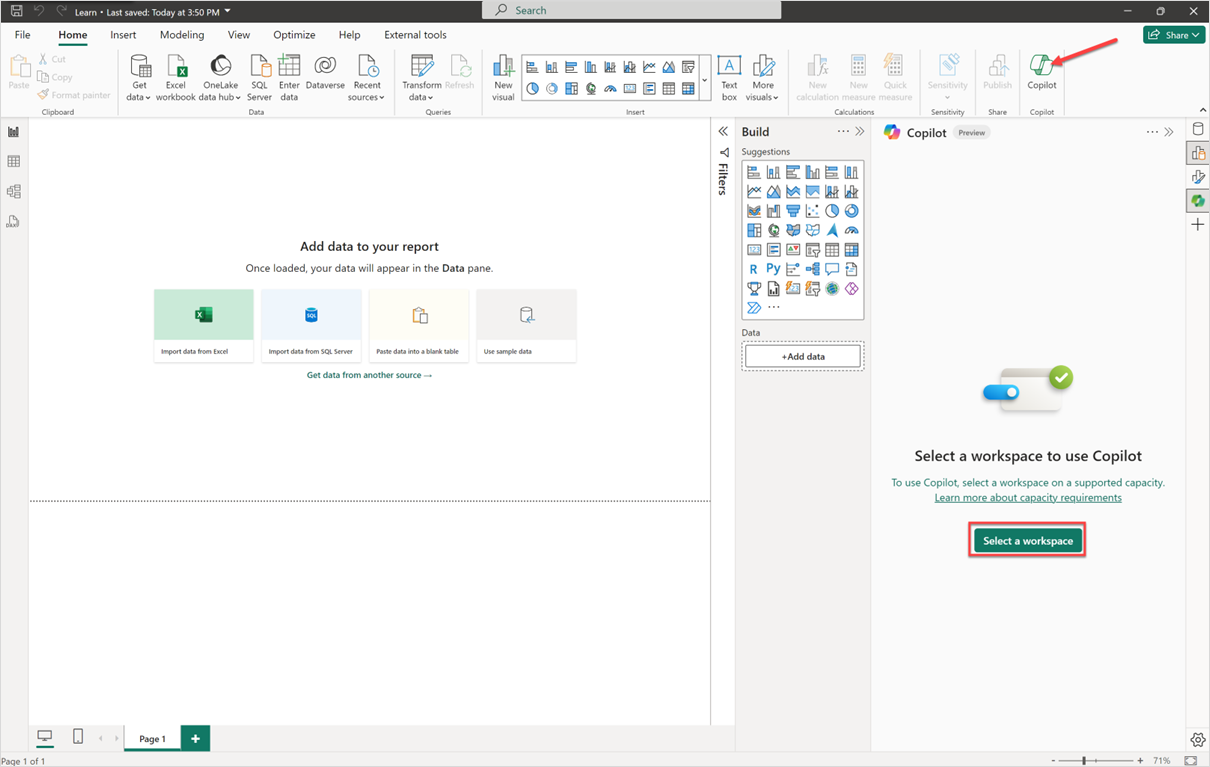Použití Copilot v Power BI Desktopu
Pokud chcete v Power BI Desktopu použít Copilot , potřebujete přístup správce, člena nebo přispěvatele k alespoň jednomu pracovnímu prostoru, který je přiřazený k placené kapacitě Fabric (F64 nebo vyšší) nebo kapacitě Power BI Premium (P1 nebo vyšší), který je Copilot povolený.
Poznámka:
Tlačítko Copilot na ploše se vždy zobrazí na pásu karet. Abyste mohli používat Copilot, musíte být přihlášení a mít přístup k pracovnímu prostoru, který je v kapacitě Premium nebo Fabric.
Při prvním použití Copilot v Power BI Desktopu se při výběru Copilot tlačítka na pásu karet zobrazí výzva k výběru kompatibilního Copilot pracovního prostoru. Vybraný pracovní prostor nemusí být stejný jako pracovní prostor, ve kterém plánujete publikovat sestavu.
První spuštění Copilot v Power BI Desktopu
Pokud chcete v Power BI Desktopu použít Copilot , potřebujete přístup správce, člena nebo přispěvatele k alespoň jednomu pracovnímu prostoru, který je přiřazený k placené kapacitě Fabric (F64 nebo vyšší) nebo kapacitě Power BI Premium (P1 nebo vyšší), který je Copilot povolený.
Poznámka:
Tlačítko Copilot na ploše se vždy zobrazí na pásu karet. Abyste mohli používat Copilot, musíte být přihlášení a mít přístup k pracovnímu prostoru, který je v kapacitě Premium nebo Fabric.
Při prvním použití Copilot v Power BI Desktopu se při výběru Copilot tlačítka na pásu karet zobrazí výzva k výběru kompatibilního Copilot pracovního prostoru. Vybraný pracovní prostor nemusí být stejný jako pracovní prostor, ve kterém plánujete publikovat sestavu.
Otevřete sestavu Power BI a vyberte Copilot ji na pásu karet. Zobrazí se Copilot podokno a zobrazí se výzva k výběru pracovního prostoru.
Vyberte pracovní prostor, ke kterým chcete tuto sestavu přidružit k Copilot použití. Zobrazí se jenom pracovní prostory, které podporují Copilot .
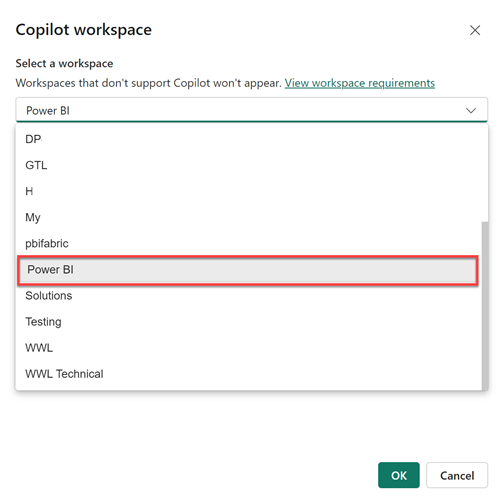
Pomocí ozubeného kolečka Nastavení v pravém dolním rohu Power BI přepněte přidružený pracovní prostor nebo zkontrolujte, ke kterému pracovnímu prostoru je sestava přidružená.
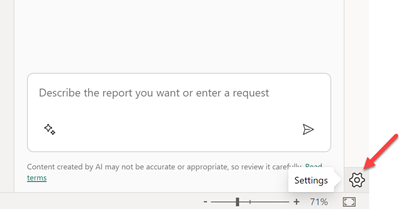
Otevře se okno Možnosti , ve kterém můžete přejít do Copilot nastavení (Preview), abyste viděli, se kterým pracovním prostorem právě pracujete, a vyberte nový pracovní prostor.
Pokud nemáte přístup k žádným pracovním prostorům, které mají správnou kapacitu pro použití Copilot, zobrazí se v Copilot nastavení (Preview) následující zpráva: Žádná z vašich pracovních prostorů nemá správnou kapacitu pro použití Copilotnebo nemáte správná oprávnění k jejich použití.
Teď jste připraveni vytvořit sestavu v Copilot Power BI Desktopu.
Otevřete sestavu Power BI a vyberte Copilot ji na pásu karet. Zobrazí se Copilot podokno a zobrazí se výzva k výběru pracovního prostoru.
Vyberte pracovní prostor, ke kterým chcete tuto sestavu přidružit k Copilot použití. Zobrazí se jenom pracovní prostory, které podporují Copilot .
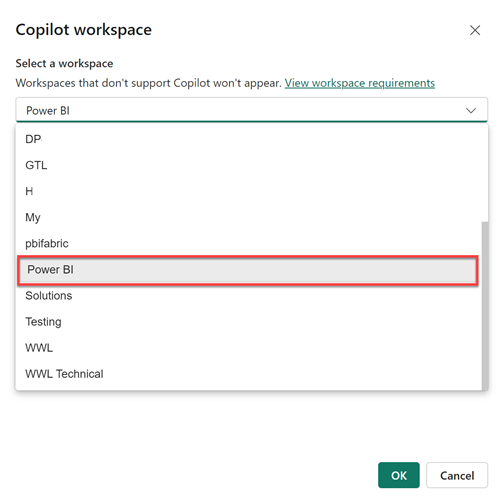
Pomocí ozubeného kolečka Nastavení v pravém dolním rohu Power BI přepněte přidružený pracovní prostor nebo zkontrolujte, ke kterému pracovnímu prostoru je sestava přidružená.
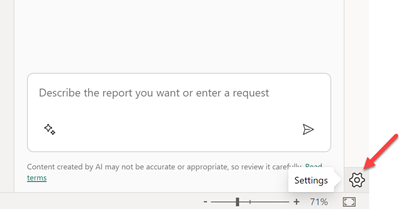
Otevře se okno Možnosti , ve kterém můžete přejít do Copilot nastavení (Preview), abyste viděli, se kterým pracovním prostorem právě pracujete, a vyberte nový pracovní prostor.
Pokud nemáte přístup k žádným pracovním prostorům, které mají správnou kapacitu pro použití Copilot, zobrazí se v Copilot nastavení (Preview) následující zpráva: Žádná z vašich pracovních prostorů nemá správnou kapacitu pro použití Copilotnebo nemáte správná oprávnění k jejich použití.
Odeslat názory
Vždy vítáme vaši zpětnou vazbu k našim produktům. Vaše zpětná vazba nám pomáhá vylepšovat produkt rychleji, zejména během veřejné verze Preview.
Související obsah
- Aktualizace datového modelu tak, aby dobře fungovala Copilot
- Vytvoření sestavy v Copilot služba Power BI
- Vytvoření sestavy v Copilot Power BI Desktopu
- Psaní Copilot výzev k vytváření stránek sestavy v Power BI
- Vytvoření souhrnného vizuálu vyprávění pro Copilot Power BI
- Psaní Copilot výzev k vytváření vyprávění vizuálů v Power BI
- Copilot Přehled prostředků infrastruktury (Preview)
- Nejčastější dotazy týkající Copilot se Power BI a Prostředků infrastruktury
- Ochrana osobních údajů, zabezpečení a zodpovědné použití Copilot článku v dokumentaci k prostředkům infrastruktury
- Copilot Článek o nastavení tenanta (Preview) v dokumentaci k prostředkům infrastruktury
- Vylepšení otázek a odpovědí Copilot pro Power BI